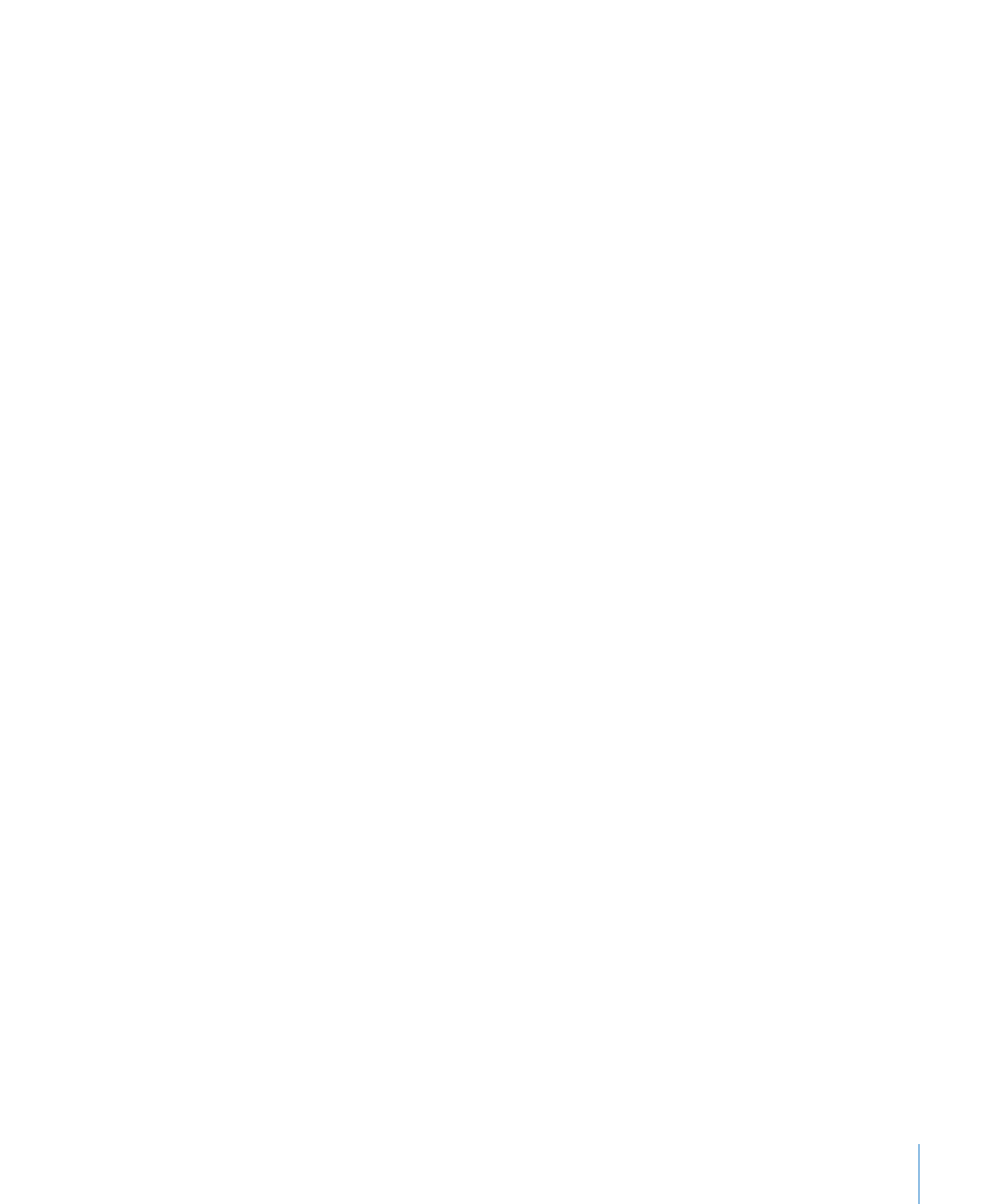
格式化文本项目符号和编号
在许多占位符文本框中,
Keynote 提供了与您使用的主题相符的预格式化项目符号样式,但是您
可以更改它们。
您也可以将项目符号更改为编号,反之亦然。或移除文本中的预格式化的项目符号。默认情况下,
可用文本框没有项目符号或编号,但是您可以为任何文本添加项目符号或编号。添加、移除或更改
项目符号或编号的类型在文本检查器中完成。
首先您必须选择您想要添加或更改项目符号和编号的某些段落或包含这些段落的文本框。
若要为所选段落添加、移除或更改项目符号或编号样式:
1
在工具栏中点按“检查器”,点按“文本”按钮,然后点按“项目符号”。
2
从“项目符号与编号”弹出式菜单中选取项目符号或编号选项,然后进行任何必要的调整:
无项目符号:
移除所有项目符号,并将段落格式化为纯文本。
文本项目符号:
允许您使用任何键入的字符作为项目符号。从弹出式菜单中的列表中选择一个字
符或在栏中键入新字符。若要更改项目符号的颜色,请点按颜色池,然后将颜色从“颜色”窗口中
拖移回颜色池。若要更改相对于文本的项目符号大小,请在“大小”栏中指定其原始大小的百分
比,或者选择“随文本缩放”注记格并指定文本大小的百分比;即使您稍后更改文本的字体大小,
此选项也会维持项目符号的图像与文本的大小比。
图像项目符号:
使用图像(例如图钉或百合花饰)作为项目符号。从列表中选择一个图像。若要
更改相对于文本的项目符号大小,请在“大小”栏中指定其原始大小的百分比,或者选择“随文本
缩放”注记格并指定文本大小的百分比;即使您稍后更改文本的字体大小,此选项也会维持项目符
号的图像与文本的大小比。
自定图像:
允许您使用自己的图像作为项目符号。在“打开”窗口中定位您想要的图像,然后点
按“打开”。若要更改相对于文本的项目符号大小,请在“大小”栏中指定其原始大小的百分比,
或者选择“随文本缩放”注记格并指定文本大小的百分比;即使您稍后更改文本的字体大小,此选
项也会维持项目符号的图像与文本的大小比。
编号:
创建编号列表。从弹出式菜单中选取一种编号样式(例如罗马数字或阿拉伯数字)。若要
继续上一个列表,请选择“从上一个继续”。否则,请选择“开始于”,然后在栏中键入数字。
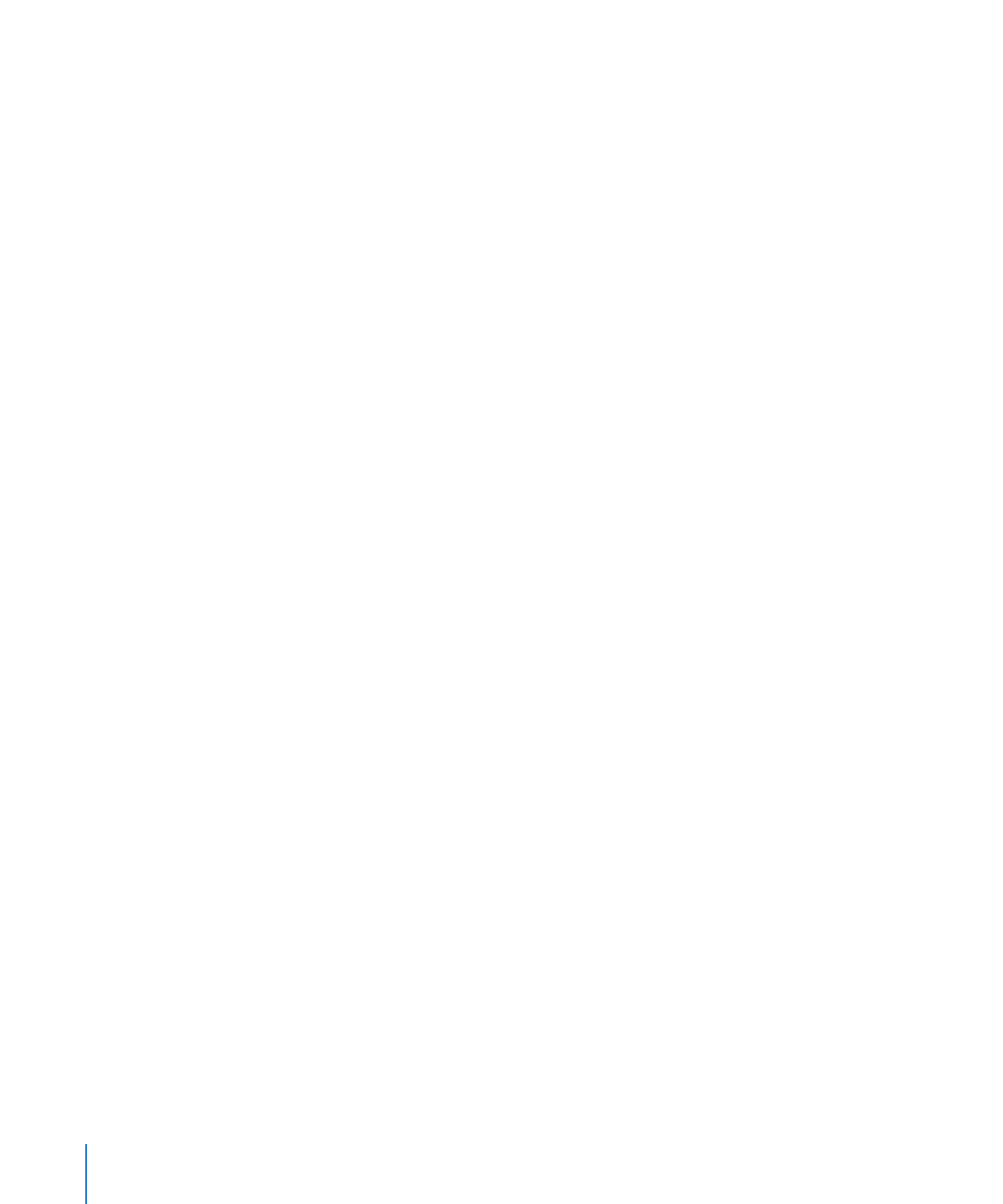
多级编号:
创建分层的编号列表。从弹出式菜单中选取一种编号样式(例如罗马数字或阿拉伯数
字)。若要继续上一个列表,请选择“从上一个继续”。否则,请选择“开始于”,然后在栏中键
入数字。
3
如果您希望列表中的下级点使用不同的编号或项目符号样式(对于多级(分层)列表通常如此),
请点按到下一层次的“缩进层次”按钮,然后选择新的编号样式(或项目符号样式)。为您想要为
列表层次设定的每个缩进层次重复此步骤。
4
若要调整项目符号或编号与左边页边空白之间的间距,请在“项目符号缩进”或“编号缩进”栏中
指定一个值。
5
若要调整项目符号或编号与其文本之间的间距,请在“文本缩进”栏中指定一个值。
6
若要将项目符号或编号放置在比文本高或低的位置,请使用“对齐”栏。